Hoe controleer ik of een celwaarde overeenkomt met een lijst in Excel?
Dit artikel heeft het over het controleren of een celwaarde overeenkomt met of bestaat in een lijst in Excel. Ga als volgt te werk.
Controleer of een celwaarde overeenkomt met een lijst met formule
Controleer eenvoudig of een celwaarde overeenkomt met een lijst met Kutools voor Excel
Controleer of een celwaarde overeenkomt met een lijst met formule
U kunt de volgende formule gebruiken om te controleren of een bepaalde celwaarde overeenkomt met een lijst of niet in Excel.
1. Selecteer een lege cel, voer de formule in = ALS (ISGETAL (WEDSTRIJD (C2; A2: A7,0)), 1,0) in de Formule balken druk vervolgens op Enter sleutel. Zie screenshot:

Note: In de formule bevat C2 de gegeven waarde die u wilt controleren op basis van, en A2: A7 is het lijstbereik. U kunt ze naar behoefte wijzigen.
Als er een overeenkomende waarde in de lijst is op basis van de opgegeven waarde, kunt u een nummer 1 zien ingevuld in de geselecteerde cel, zo niet, dan wordt een nummer 0 weergegeven.
Controleer of een celwaarde overeenkomt met een lijst met Kutools voor Excel
Naast de Selecteer specifieke cellen nut van Kutools for Excel kan u helpen controleren of een celwaarde overeenkomt met een lijst in Excel.
Voor het aanvragen Kutools for Excel, Dan kunt u download en installeer het eerst.
1. Selecteer de lijst die u nodig heeft om een bepaalde waarde erin te controleren en klik op Kutools > kies > Selecteer specifieke cellen. Zie screenshot:

2. In de Selecteer specifieke cellen dialoogvenster, selecteert u het Cel optie in het Selectie type sectie, en kies Is gelijk aan van het Specifiek type vervolgkeuzelijst, voer de bepaalde waarde in het volgende tekstvak in en klik op het OK knop.
Als er een overeenkomende waarde in de opgegeven lijst staat, krijgt u als volgt een dialoogvenster. Klik op het OK om het te sluiten.
Als er geen overeenkomende waarde in de opgegeven lijst staat, krijgt u het promptvenster zoals hieronder afgebeeld.
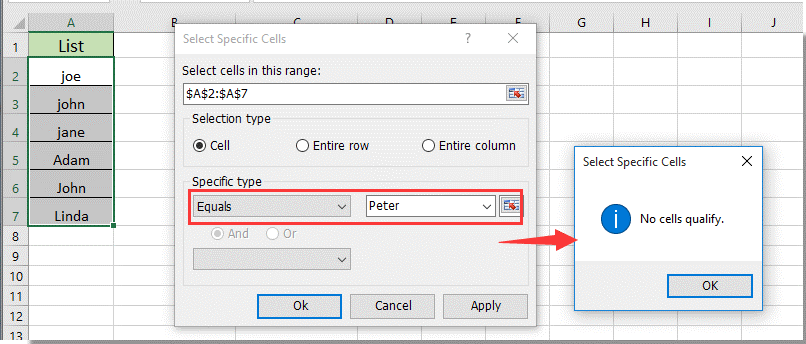
Als u een gratis proefperiode (30 dagen) van dit hulpprogramma wilt, klik om het te downloaden, en ga vervolgens de bewerking toepassen volgens de bovenstaande stappen.
Demo: controleer eenvoudig of een celwaarde overeenkomt met een lijst met Kutools voor Excel
Gerelateerde artikelen:
- Hoe cellen te tellen die overeenkomen met X of Y in Excel?
- Hoe vind ik een overeenkomende waarde door naar boven te zoeken in Excel?
- Hoe datums per maand en jaar alleen in Excel af te stemmen?
- Hoe een kolom sorteren zodat deze overeenkomt met de waarde in een andere kolom in Excel?
Beste Office-productiviteitstools
Geef uw Excel-vaardigheden een boost met Kutools voor Excel en ervaar efficiëntie als nooit tevoren. Kutools voor Excel biedt meer dan 300 geavanceerde functies om de productiviteit te verhogen en tijd te besparen. Klik hier om de functie te krijgen die u het meest nodig heeft...

Office-tabblad Brengt een interface met tabbladen naar Office en maakt uw werk veel gemakkelijker
- Schakel bewerken en lezen met tabbladen in Word, Excel, PowerPoint in, Publisher, Access, Visio en Project.
- Open en maak meerdere documenten in nieuwe tabbladen van hetzelfde venster in plaats van in nieuwe vensters.
- Verhoogt uw productiviteit met 50% en vermindert honderden muisklikken voor u elke dag!

